你有没有遇到过很喜欢电影的背景音乐,想从视频中提取音轨的情况? 或者您想将视频转换为 MP3 音频以便在您的便携式 iOS/Android 设备上更好地播放? 在许多情况下,您需要从视频中提取音频。 在这篇文章中,我们将向您展示如何使用在线和专业方法从视频中提取音频。
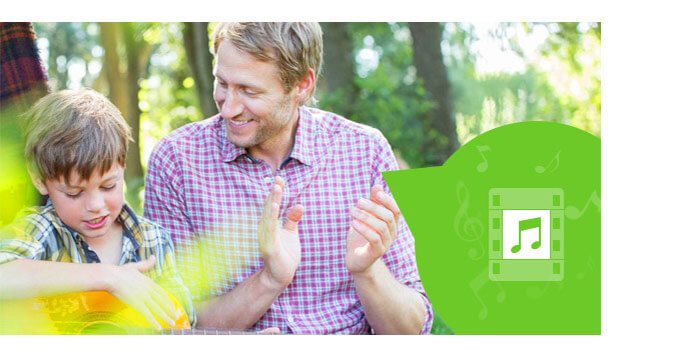
如果您不想在计算机上安装任何视频到音频转换器工具,在本文的第一部分,我们将向您展示一些从视频中提取MP3音频的在线方法。
1. 音频提取器 -从在线视频中提取声音,无论您是初学者还是经验丰富的编辑,此提取器都不会给您带来任何麻烦。
2. 在线转换:使用此免费的在线MP3转换器,可以将您的音频文件高质量转换为MP3。
3. Zamzar:方便快捷地从视频中提取音频。 支持1200多种文件格式。
4. Aiseesoft免费在线视频转换器:从视频中提取音频的方式有效而直接。 您将可以使用一种流行的文件格式,包括WAV,OGG,WMA和MP3,免费录制PC声音。
在下面的文章中,我将以Aiseesoft Free Online Video Converter为例,向您展示如何逐步从在线视频中提取音频。
步骤 1:在您的浏览器上导航至 https://www.aiseesoft.com/free-online-video-converter/。 单击“添加要转换的文件”按钮,然后您需要在计算机上下载并安装 Aiseesoft Launcher。

步骤 2:单击“添加文件”以从您的计算机添加视频文件。 然后选择合适的输出音频格式。
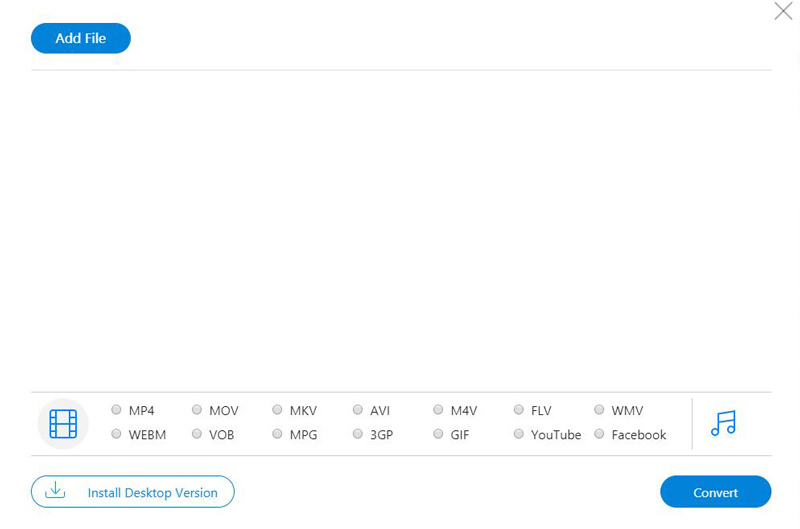
步骤 3:单击“转换”按钮开始免费在线将视频文件转换为音频。
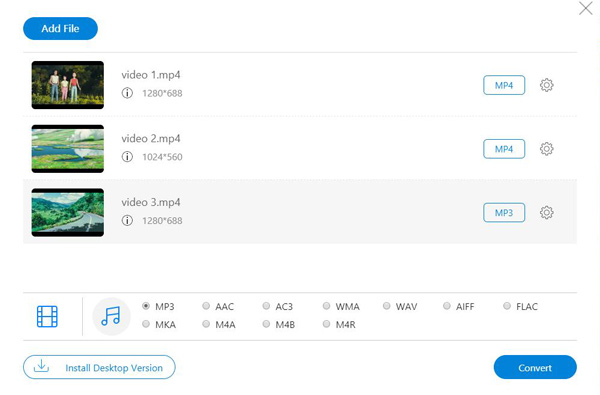
使用第一种方法,您可以轻松地从MP4视频中提取音频。 但是,上传过程会浪费您很长时间。 在这里我们真诚推荐专业 视频转换大师 帮助您将视频转换为音频。
步骤 1 推出Video Converter Ultimate
在计算机上下载,安装并打开此功能强大的音频提取程序。

步骤 2 导入视频文件
单击菜单栏上的“添加文件”以选择视频并将其加载到该软件。

步骤 3 选择音频格式
单击格式图标,从下拉列表中选择合适的输出音频格式。

步骤 4 从视频中提取音频
单击“全部转换”按钮以从视频中提取音频。 在最终转换之前,您可以编辑音频并设置输出音频效果。
只需点击几下,您就可以轻松地从视频中提取音轨。 提取的音频将完全保持原始音质。 除了从视频中提取音频外,您还可以使用全功能的 Video Converter Ultimate 来转换视频/音频格式、编辑视频和调整视频效果等等。
不要错过: 如何在视频中添加音轨
在本文中,我们主要讨论如何从视频中提取音频。 无论您是要在线将视频转换为音频,还是要从具有专业视频到音频转换器的视频中提取音频,都可以在本文中找到合适的方法。
您也可以在下面查看教程:

